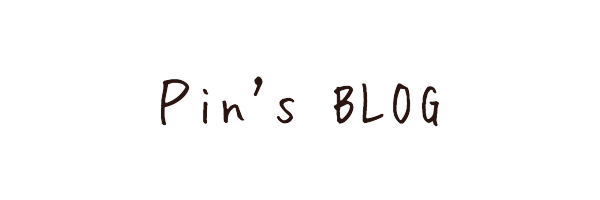GE150は本体を操作することで音を作ることができますが、操作性があまり良くないため時間が掛かってしまったり、想定した音作りができないことがあります。
今回はGE150をより操作性や視認性の良いパソコンでの音作り方法について紹介していきます。
1.GE150 Setup.exe のダウンロード・インストール
はじめに必要なソフトウェアを準備します。
1-1.GE150 Setup.exe のダウンロード
1-2.GE150 Setup.exe のインストール
1-1.GE150 Setup.exe のダウンロード
1.MOOER公式ホームページから最新バージョンのプログラムをダウンロードします。
http://www.mooeraudio.com/companyfile/GE150-Downloads-146.html
自身の使用しているOSを選択してください。(WindowsとMacに対応)
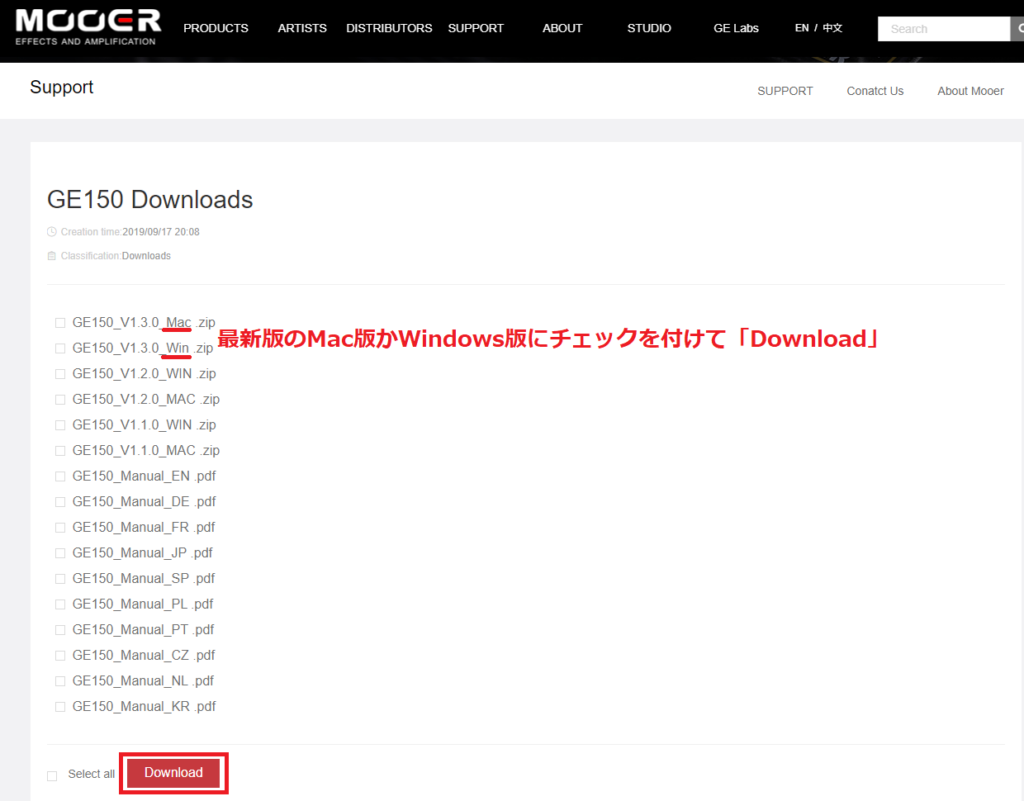
1-2.GE150 Setup.exe のインストール
1.ダウンロードしたzipファイルをダブルクリックで解凍します。
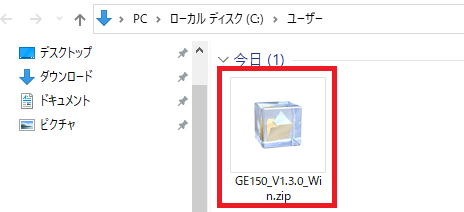
2.解凍したフォルダ内に入っている「GE150 Vx.x.x Setup_xxx.exe」を起動します。
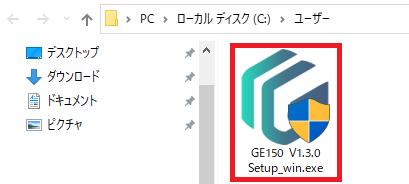
3.下記の手順でインストールを進めます。
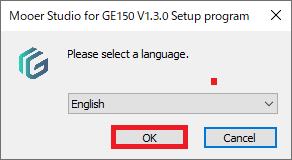
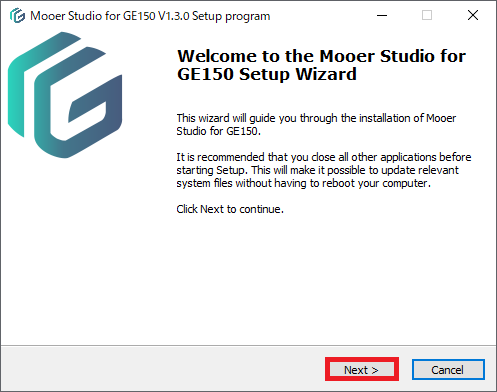
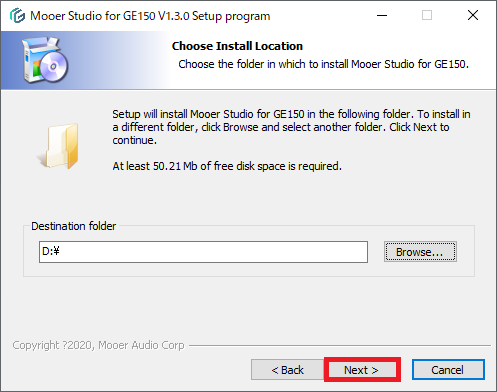
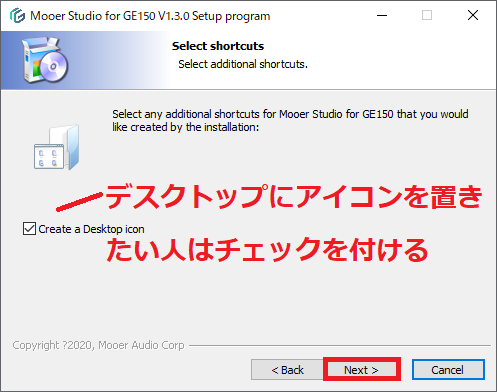
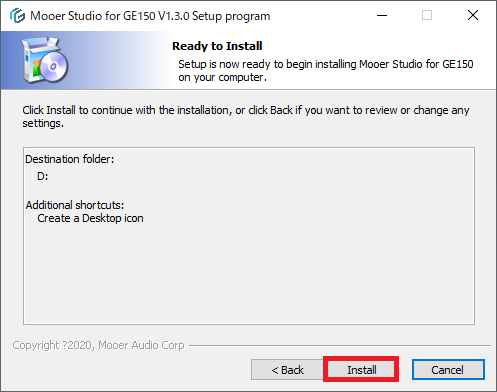

以上でインストールは完了です。
2.MOOER Studio for GE150の起動
GE150の音作りエディター「MOOER Studio for GE150」の起動について説明します。
2-1.GE150とパソコンを接続
2-2.MOOER Studio for GE150の起動
2-3.起動時にエラーが発生する場合
2-1.GE150とパソコンを接続
1.GE150に付属のケーブル(Type B)を挿して、パソコンと接続します。

2-2.GE150エディターの起動
1.1-2でインストールをした際にできたプログラム「Mooer Studio for GE150」を起動します。
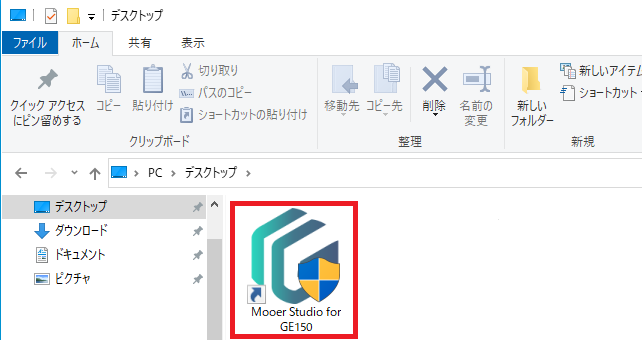
2.エディターの画面が表示されれば正常に起動が完了できています。
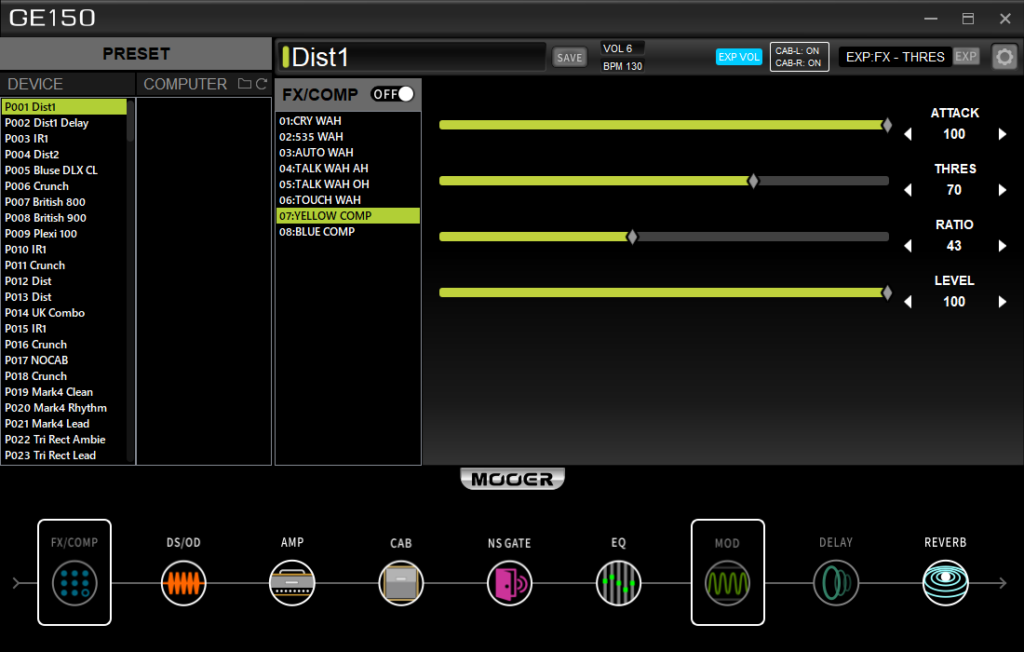
2-3.起動時にエラーが発生する場合
「Mooer Studio for GE150」を起動した際に、エラーが出る可能性があります。
1.「No device detected!!!」が出る場合
USBケーブルがしっかりと挿さっていない可能性があります。
挿さっているのに認識しない場合は、USBポートを変更したり、PCの再起動をおこないましょう。
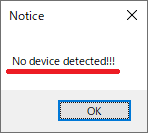
USBケーブルがしっかりと挿さっていない可能性があります。
挿さっているのに認識しない場合は、USBポートを変更したり、PCの再起動をおこないましょう。
2.「Equipment version is too low, Please update the firmware!」が出る場合
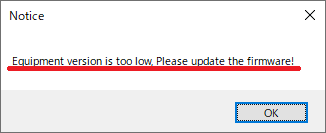
GE150本体のアップデートが必要になります。
アップデートはこちらの記事を参考に本体のアップデートをしてください。
3.音作りエディターの説明
GE150音作りエディタ「Mooer Studio for GE150」について簡単に説明します。
3-1.プリセット
3-2.FX/COMP
3-3.DS/OD
3-4.AMP
3-5.CAB
3-6.NS GATE
3-7.EQ
3-8.MOD
3-9.DELAY
3-10.REVERB
3-11.SYSTEM
3-1.プリセット
GE150では200個までプリセットを作成できます。
はじめは1つずつ確認して好みの音を見つけて必要な項目を調整すると良いかと思います。
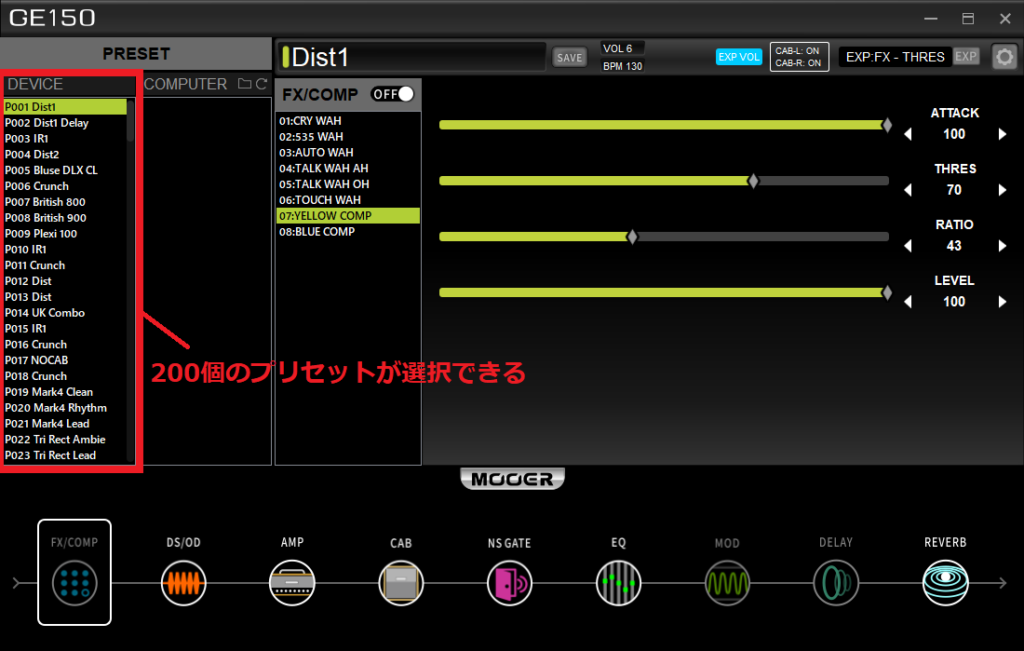
3-2.FX/COMP
FX/COMPではワウとコンプペダルを選択できます。
選択したエフェクトは画面右のメーターからパラメーターを調整できます。
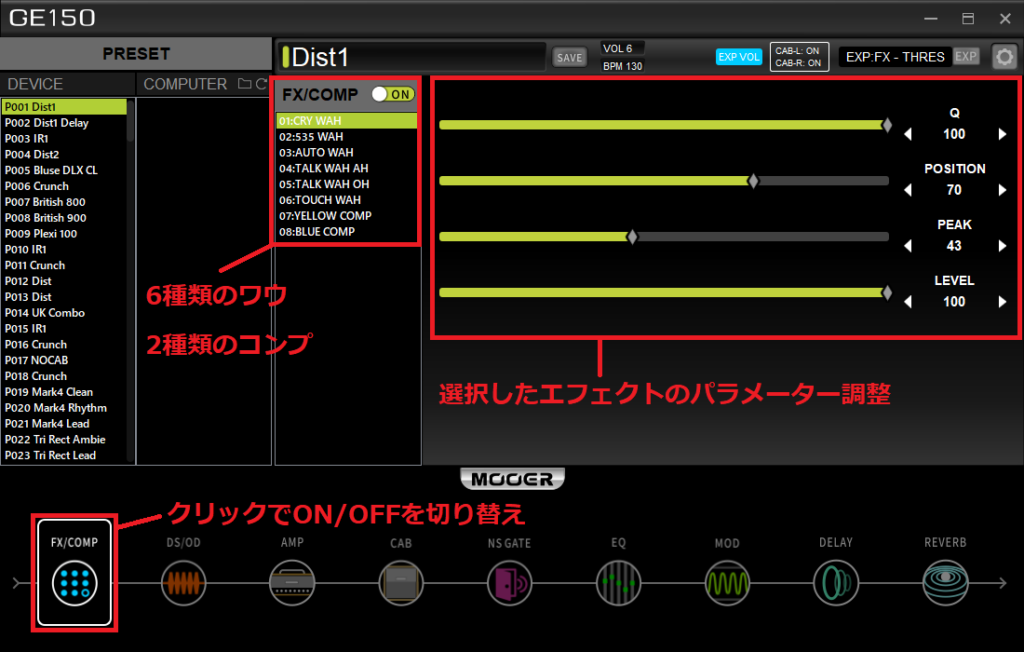
3-3.DS/OD
DS/ODではディストーションやオーバードライブ、ファズなどのエフェクター選択できます。
GAINやLEVELを上げ過ぎると歪過ぎやハウリングの原因となります。
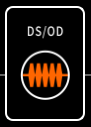
3-4.AMP
アンプモデルを選択できます。
GE150には55種類のアンプモデルが入っています。
アンプモデルはメーカーのアンプをもじった名称になっています。
(例:J800 = Marshall JCM800、PV5050 = Peavey 5150 など)
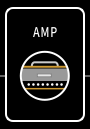
3-5.CAB
キャビネットを選択できます。
GE150には26種類のキャビネットモデルと10個のIR(インパルスレスポンス)を登録できます。
IRは実際のアンプをサンプリングしたデータで、読み込むことによりリアルなサウンドに近づけることができます。
CABはヘッドホンやイヤホン、ライン録音する場合には絶対ONにしてください。
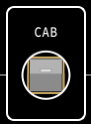
3-6.NS GATE
ノイズゲートの設定になります。
ノイズゲートを有効にすることで歪んだサウンドでもノイズを抑えることができます。
掛け過ぎると不自然に音が途切れてしまうため、違和感のない程度に設定してあげましょう。
GE150には3種類のノイズゲートが入っていますが、「03:NOISE GATE」が一番使いやすく実用的かと感じました。
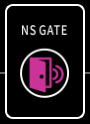
3-7.EQ
イコライザーの設定になります。
不足している帯域を足したり、邪魔な帯域を消したりする際に使用します。
簡単にですが、「低音域」「中音域」「高音域」に分けて考えて、音がもっさりしていると感じる場合には低音域を削り、抜けが足りない・音が前に出てこないという場合には中音域と高音域を足してあげると良いかと思います。
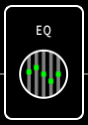
3-8.MOD
モジュレーションの設定になります。
飛び道具系のエフェクトからコーラスなどのエフェクトを選択できます。
1つのプリセット内には1つしか設定できないので同時に2つのモジュレーションは設定できません。
ただ、これだけ入っていれば大体のバンドのコピーなどで困ることはないかと思います。
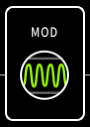
3-9.DELAY
ディレイの設定になります。
GE150では9種類のディレイが入っています。
個人的には、TAPEディレイが再現性が高く実用的な感じがしました。
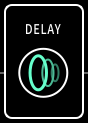
3-10.REVERB
リバーブの設定になります。
GE150では7種類のリバーブが入っています。
ROOMリバーブが個人的に使いやすい感じがします。掛け過ぎると音の輪郭がぼやけたり埋もれたりするので掛け過ぎには注意しましょう。

3-11.SAVE
設定変更後、SAVEを押すことでプリセットの保存ができます。
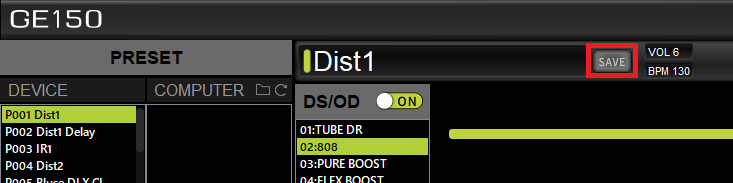
今回はパソコンを使用したGE150の音作りの方法について紹介しました。
本体側で音作りをするよりも10倍くらいやりやすいので、是非試してみてください。